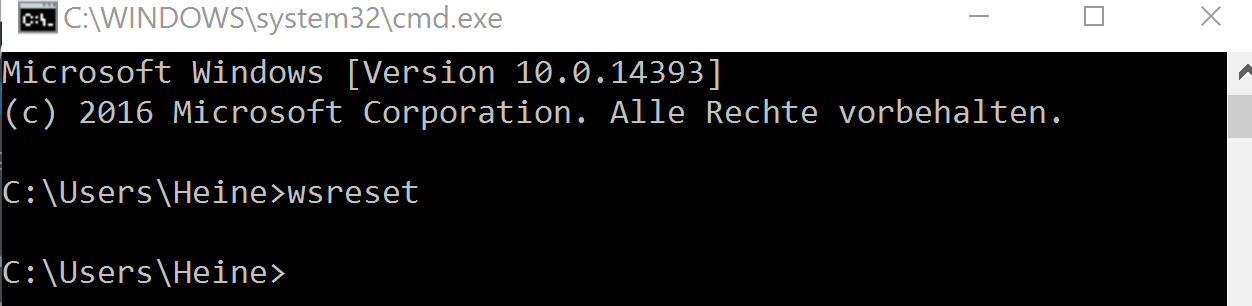Користувачі, у яких на пристроях стоїть операційна система Windows 10, отримали багато нових можливостей, однак додатки працюють не зовсім стабільно і часто виникають баги. Якщо при скачуванні ігор або інших додатків через магазин Windows 10, він вилітає, гальмує і висне, то можна постаратися виправити це самостійно. Спробуємо разом розібратися в тому, як це зробити.

Код помилки 0x80072EFD — що це
Помилка 0x80072EFD може виникати, якщо ви намагаєтеся увійти в Магазин Віндовс 10 або коли намагаєтеся його оновити.
Зазвичай помилка супроводжується таким коментарем: «Підключення до Store не було виконано. Може бути, це сталося через проблеми на сервері або вийшло час очікування відповіді програми. Ви можете спробувати підключитися знову через кілька хвилин ».
Варто сказати, що перед тим, як пробувати виправити помилку, варто зробити збереження налаштувань пристрою за допомогою системи відновлення. Тоді в разі появи проблем ви зможете відкотити систему до заданої точки та відновити працездатність системи.
Фікс помилку з кодом 0x80072EFD
Перелічимо основні причини та методи усунення помилки:
- Іноді буває, що проблема зі входом в Windows Store 10 тимчасова, тому варто спробувати перезапустити утиліту через кілька хвилин і перевірити, чи не чи вирішено проблему.
- Можливо, проблема Windows Store 10 викликана тим, що встановлена стара версія програми. В такому випадку слід оновити програму до останньої версії. Незайвим буде оновити всі інші програми, встановлені на пристрої.
- Як варіант, буває, що робота магазину Windows 10 блокується брандмауером або антивірусної системою, встановленою на вашому девайсі. Перевірити це досить просто: вимкніть антивірус і призупините роботу брандмауера на деякий час. Перевірте, чи працює магазин при таких умовах. Якщо помилка зникла, варто переналаштувати брандмауер і антивирусник, додавши програму в список дозволених.
- Іноді помилка з кодом 0x80072EFD виникає через відсутність прав доступу. В такому випадку слід перезапустити пристрій від імені адміністратора, запустити редактор реєстрових даних і знайти директорію профілів. Шлях до директорії зазвичай такий: HKEY_LOCAL_MACHINE \ SOFTWARE \ Microsoft \ WindowsNT \ CurrentVersion \ NetworkList \ Profiles.
Далі, клікаючи правою клавішею мишки по пункту Профілі, знаходимо пункт Дозволи. У вікні вибираємо опцію додаткових налаштувань.
Ставимо галочку в пункті, в якому вказано доступ інших користувачів і застосовуємо зміни.
Тепер слід перезавантажити пристрій і перевірити, чи усунені помилка магазину Windows 10 із зміненими настройками адміністрування.
- Якщо невідома причина виникнення помилки чи ні часу розбиратися, то можна скористатися стандартним для ОС Windows 10 Майстром усунення помилок. Відкриваємо Майстер, далі переходимо до розділу «Сети и интернет», вибираємо «Мережевий адаптер» і слідуємо інструкціям, які пропонує Майстер налаштування.
- Досить частим багом для Windows Store 10 є проблеми зі входом і скачуванням додатків через некоректно встановлених тимчасових і регіональних налаштувань. Щоб усунути цю причину, перевіряємо, чи правильна дата і час відображені на екрані, заходимо в «Мова і Регіональні стандарти» через «Панель управління». Коригуємо час, дату і вибираємо правильну область проживання.
- Іноді помилка з кодом 0x80072EFD з’являється через засміченості кеша Windows Store 10. Тоді для усунення проблеми потрібно очистити реєстр. Для цього перезавантажуємо пристрій з правами адміністрування і в командному рядку набираємо wsreset і вводимо Enter. Ця команда автоматично скидає реєстр магазину і, можливо, відновить роботу магазину.

команда wsreset
- Проблеми можуть бути викликані використанням proxy-сервера. Перевірити це дуже просто: потрібно вимкнути proxy-сервер і спробувати запустити Windows Store 10 без нього. Для цього відкриваємо Internet Explorer, вибираємо вкладку «Сервіс», далі «Властивості оглядача», вибираємо вкладку «Підключення» і «Налаштування мережі». Трохи нижче пункту «proxy-сервер» прибираємо галочку в рядку про використання proxy-сервера. Застосовуємо зміни і перезапускаємо пристрій з новими налаштуваннями.
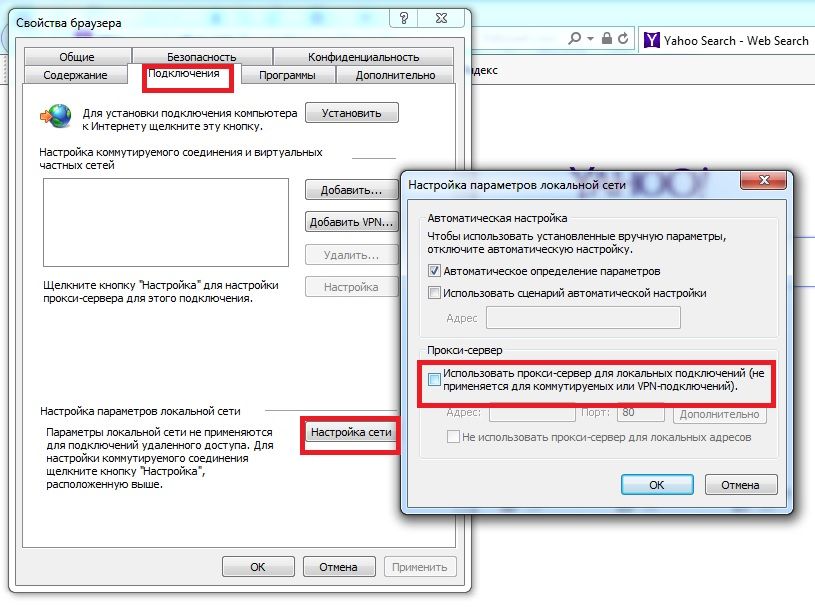
Налаштування Internet Explorer
Якщо зміни нічого не дали, можна спробувати відключити proxy-сервер за допомогою командного рядка. Відкриваємо командний рядок з правами адміністратора, прописуємо команду netshwinhttp reset proxy і натискаємо Enter.
- Ще один дієвий спосіб усунення помилки з кодом 0x80072EFD — очищення внутрішнього вмісту директорії Розподілу програмного забезпечення. Відкриваємо командний рядок з правами адміністратора, прописуємо дві команди, після кожної натискаємо Enter:
net stop wuauserv
net stop bits.
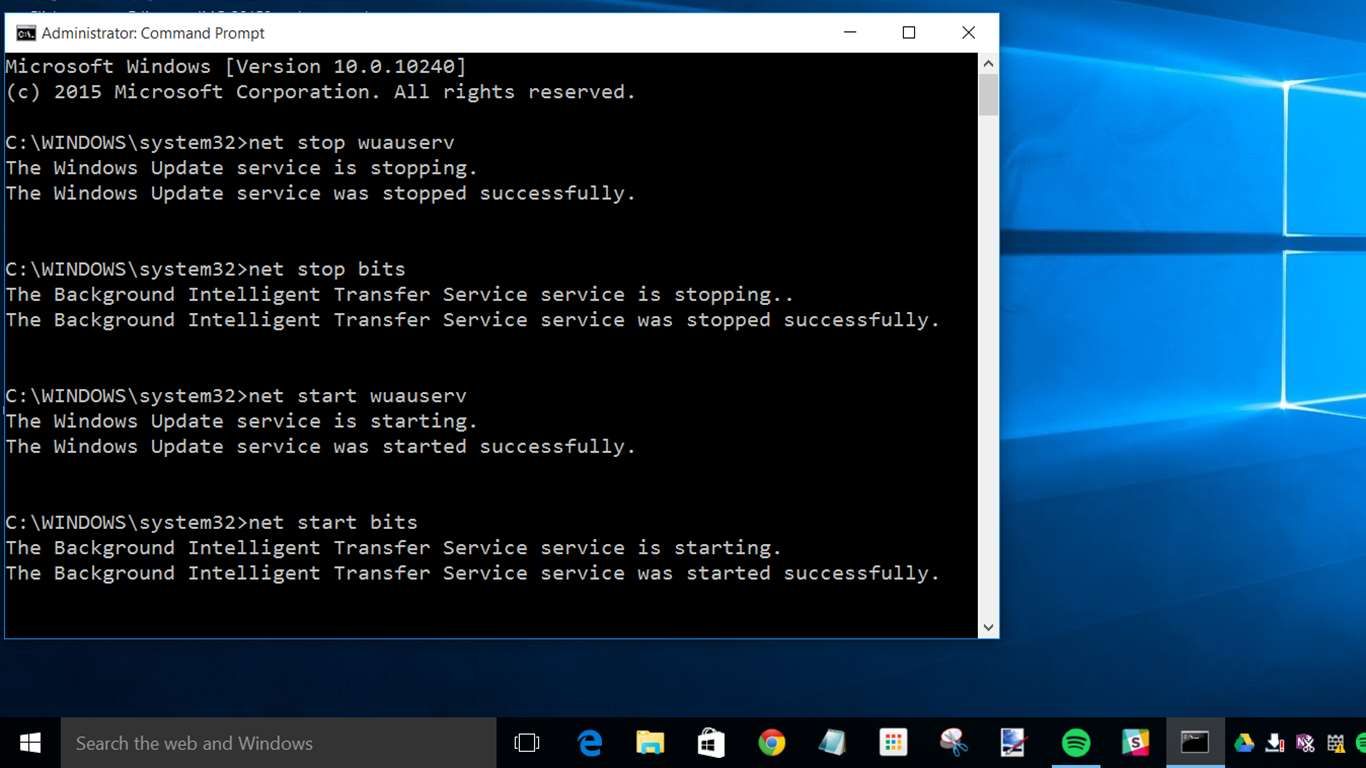
Зупинка роботи оновлень Windows 10
Ці команди зупиняють роботу оновлень.
Далі, знаходимо папку Розподілу програмного забезпечення в C: \ Windows, виділяємо весь вміст директорії і відправляємо в кошик. Для зручності можна скористатися гарячими клавішами:
- комбінація кнопок Ctrl + A відзначає весь вміст, потім натискаємо кнопку Del на клавіатурі.
Потім нам варто виконати перезавантаження пристрою або оновити служби Windows 10 за допомогою команд:
- Спочатку в командному рядку з правами адміністратора прописуємо net start wuauserv, натискаємо Enter.
- Потім там же прописуємо net start bits і натискаємо Enter.
- У разі коли після проведених змін код помилки 0x80072EFD змінився на інший, але проблеми все одно залишилися, можна виконати наступні кроки:
- Код 80072EFF має на увазі, що на вашому пристрої вимкнений TLS.
Щоб знову його включити, запускаємо Internet Explorer, відкриваємо «Властивості браузера», далі відкриваємо додаткові настройки і вибираємо вкладку «Безпека». У рядку «Використовувати TLS 1.2» повинна стояти галочка. Переконуємося в цьому або ставимо самі, застосовуємо зміни.
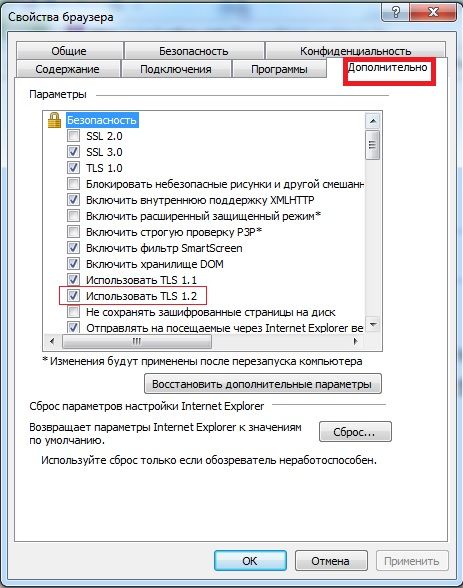
Додаткові настройки Internet Explorer
- Код 801901F7 має на увазі, що на вашому пристрої проблеми зі службою оновлень. Спробуємо запустити її, використовуючи Services.msc.
Запускаємо «Служби», у вкладці «Служби (локальні)» відкриваємо «Центр оновлення Windows». У вікні встановлюємо тип запуску «Автоматичний» і застосовуємо налаштування.
висновок
Якщо ваш Windows Store 10 погано працює і з’являється помилка з кодом 80072EFD, то цю проблему можна усунути самостійно. Для цього потрібно розуміти причину і вибрати правильний спосіб, щоб її пофиксить.